Vložení rámečku pro svázání textu a objektu ve Wordu
V dokumentu se můžeme setkat s vkládáním obrázků, tabulek, grafů a dalších objektů, které mají mít i svůj popisek včetně čísla. Říkáme tomu titulek či popisek a najdeme je na kartě Reference > Vložit titulek, viz návod Jak na diplomky: Titulky obrázků. Jak nastavit, aby se titulek vždy vázal s objektem na jedné stránce, aby nevznikl problém s posunem titulku na jinou stránku? Podívejme se na varianty tohoto řešení, přičemž klíčové je rozlišit umístění titulku – nad objektem či pod objektem.
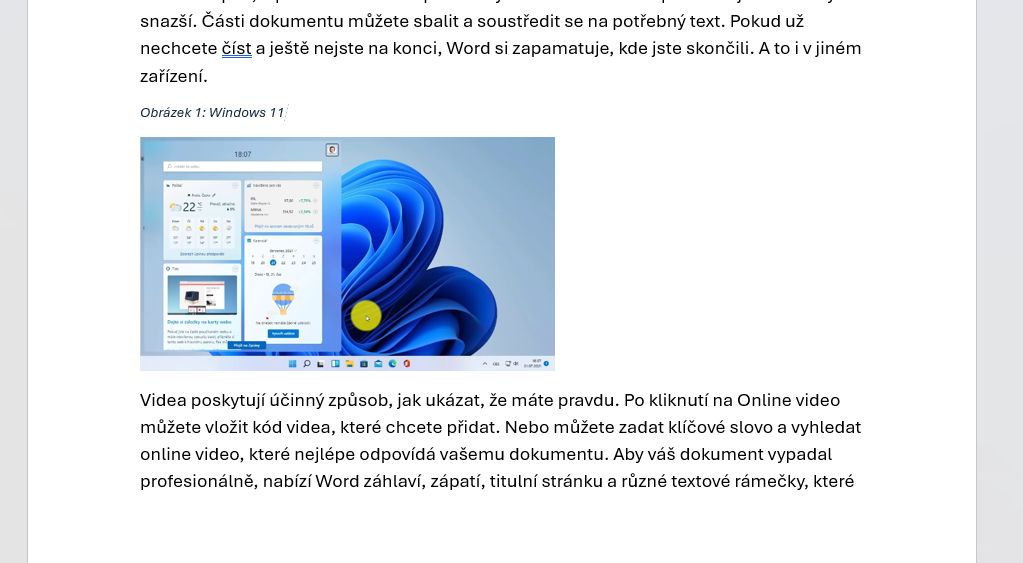
Svázat s následujícím
Jednodušší je možnost, kdy je titulek nad objektem. Pokud jej opravdu vložíme přes možnost Reference > Vložit titulek, automaticky má zapnutou možnost ve vlastnostech Odstavce > Tok textu > Svázat s následujícím. To zajistí, že následující obsah pod titulkem je spolu s ním vždy na jedné stránce.
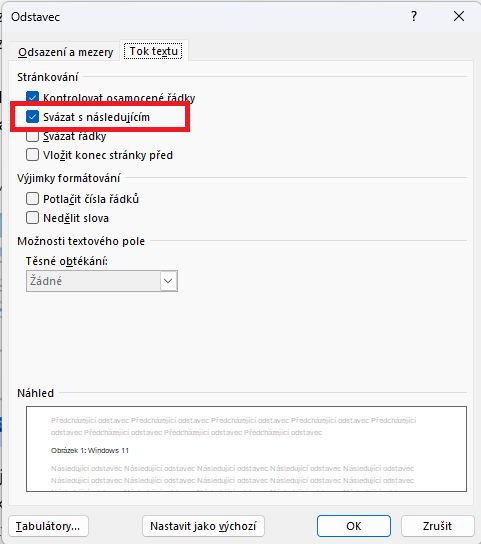
Problém nastane, když je umístění titulku pod objektem. Konkrétně u obrázku můžeme ale také nastavit ve formátu odstavce možnost svázat s následujícím a problému předejdeme. Jedná-li se např. o tabulku, zde tato možnost nezafunguje, a nabízí se další řešení níže.
Vložení rámečku
Ve Wordu existuje trochu pozapomenutá ikona, kterou nenajdeme na žádné kartě a je nutno ji do nabídky dodatečně přidat. Jmenuje se Vložit rámeček. Aktivujete ji např. přes Soubor > Možnosti > Panel nástrojů rychlý přístup. Zde zvolíme v horní nabídce kategorií Všechny příkazy. Najdeme ikonu Vložit rámeček (angl. Insert frame) a vložíme ji do pravé části na Panel nástrojů rychlý přístup.
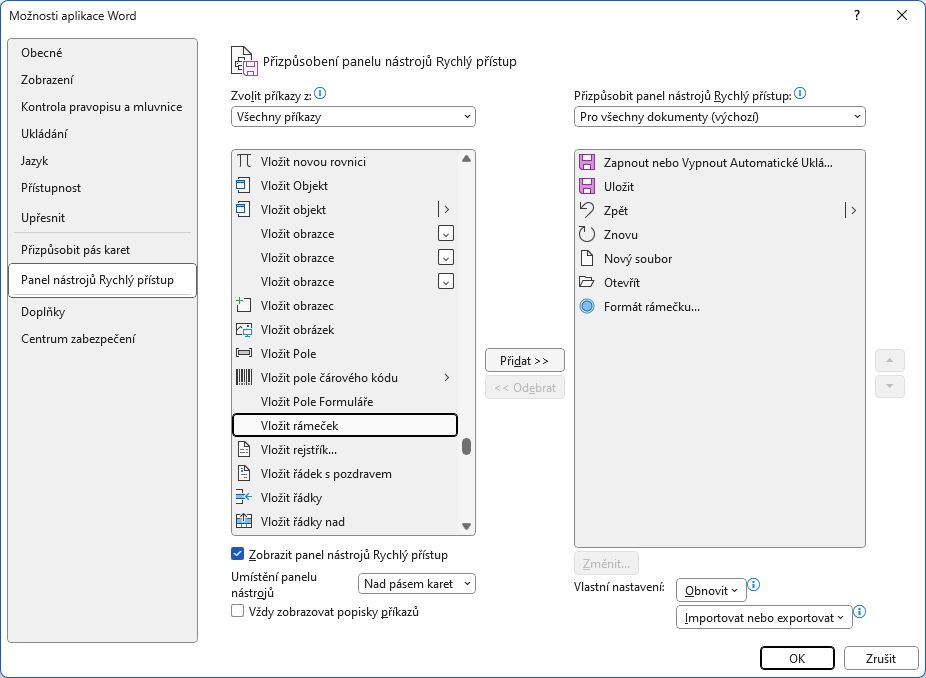
Po vložení vpravo se ikona sice zdánlivě jmenuje jinak – Formát rámečku, ale je to správně.
Vložení rámečku pak funguje tak, že tahem označíme objekt spolu s titulkem, které mají být pospolu na jedné stránce a právě touto ikonou kolem nich vytvoříme rámeček. Ten zajistí jejich spojení a konec stránky mezi nimi již nikdy nevznikne. Přitom stále zůstává zachována možnost objekty uvnitř upravovat.
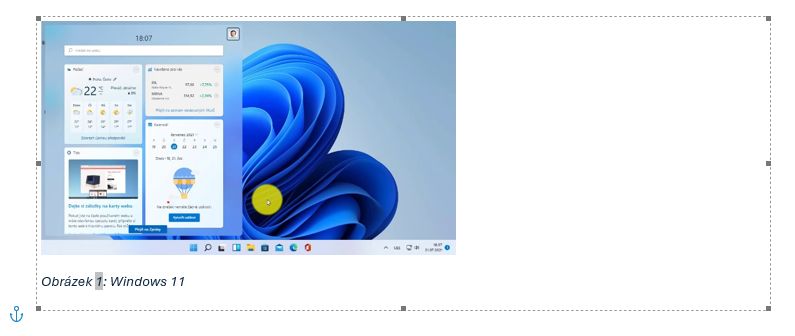
Zrušení rámečku
Pokud se kolem rámečku zobrazuje viditelné ohraničení, které by nám při tisku vadilo, stačí rámeček odstranit a na kartě Domů > Odstavec > Ohraničení zvolit Bez ohraničení.
Pokud bychom se chtěli rámečku zcela zbavit, stačí kliknout na jeho okraj a znovu stisknout ikonu na Panelu nástrojů Rychlý přístup. Ta se pak jmenuje Formát rámečku. Zobrazí se na nabídka viz další obrázek, ve které vlevo dole je možnost Odstranit rámeček. Objekty uvnitř budou stále existovat, ale jejich svázání na jedné stránce s odstraněním rámečku zanikne.
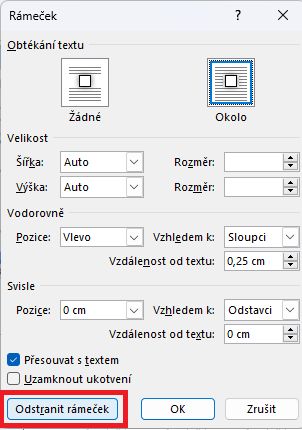





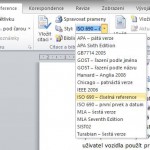
Zanechat komentář